CSS 轻松实现‘毛玻璃’效果
Posted 羽毛儿1207
tags:
篇首语:本文由小常识网(cha138.com)小编为大家整理,主要介绍了CSS 轻松实现‘毛玻璃’效果相关的知识,希望对你有一定的参考价值。
毛玻璃
1. backdrop-filt 属性
通过为元素添加backdrop-filter:blur(模糊值) 这个 CSS 属性,元素所在的区域后方包括后方的其他元素会模糊或颜色有所偏移,元素本身包括内部的元素、边框不会模糊。
未添加前:

添加 backdrop-filter: blur(3px); 后:(除此还添加了 border 以此突出毛玻璃所在范围)
注:元素或其背景色设置为透明色方可看见效果

// CSS 部分代码
.wrap .top
position: absolute;
width: 300px;
height: 100px;
margin: 20px;
border: 1px solid #000;
background-color: transparent;
backdrop-filter: blur(3px);//毛玻璃属性
<div class="wrap">
<div class="top"></div>
//由于类名为 top 的 div 盒子绝对定位,脱离文档流,同时层级提升,因此 div 盒子的层级高于 p 段落的层级,
//div 盒子会将 p 元素覆盖,位于 p 元素的上方,p 标签中的文字位于 div 盒子后方,在 div 盒子添加 backdrop:blur(3px)后,文字也就变模糊了
<p>best wish for you</p>
<p>少年如他</p>
</div>
2. filter 属性
添加 filter 属性的元素本身包括内部元素、边框会发生模糊或颜色偏移,不会导致元素以外的其他元素发生模糊或颜色偏移。

3. backdrop-filter && filter
| backdrop-filter | filter | |
|---|---|---|
| 作用对象 | 元素后方区域(包括后方的元素) | 元素本身(对后方区域或其他元素无效果) |
| 无效对象 | 元素本身 | 后方区域或其他元素 |
| 注意事项 | 元素或背景最好设置透明色方可查看效果 | / |
如图所示:上方黑色边框盒子元素添加 backdrop-filter 属性;元素内部的文字(你好呀)和黑色边框并未模糊,后方的中英文和背景树模糊
下方红色边框盒子元素添加 filter 属性;元素内部的文字(少年如他)和红色边框模糊,而背景树未模糊
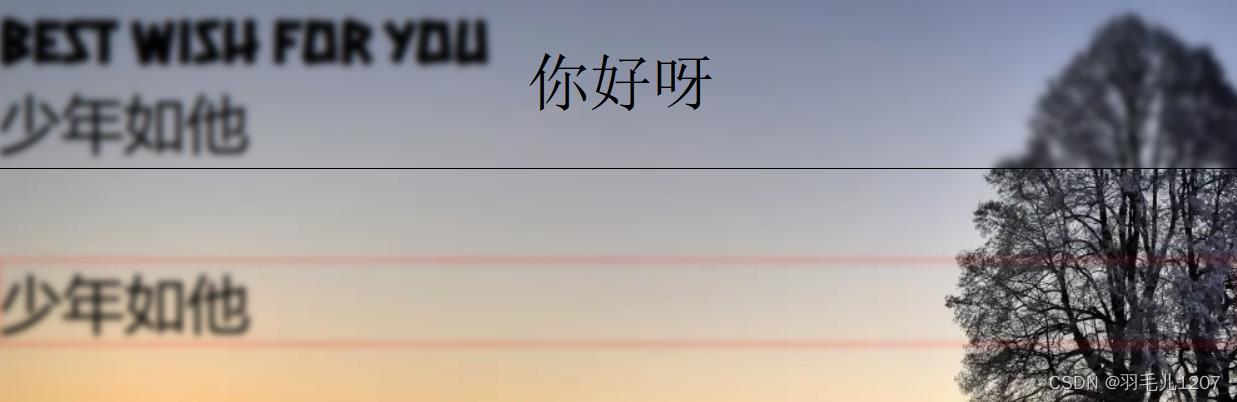
4. 参考资料
实现毛玻璃效果
实现毛玻璃效果
使用CSS实现毛玻璃效果,使用CSS滤镜filter中的blur属性实现。
实现
首先定义一个填充满整个屏幕的背景。
<style type="text/css">
body{
width: 100vw;
height: 100vh;
margin: 0;
background-image: url("http://www.sdust.edu.cn/__local/B/F3/E4/693AB931C9FFB84646970D53BFE_C506394A_4282CA.jpg");
background-size: cover;
background-repeat: no-repeat;
background-position: center;
}
</style>
然后定义一个指定长宽的div去实现模糊效果,因为直接在元素上使用blur会将元素以及子元素全部模糊,显然不符合要求,于是使用一个伪元素去实现模糊效果。首先在元素CSS属性设置position: absolute;是为了伪元素去适应长宽使用,使用relative也是可行的,但是会影响下文会提到的拖拽的定位,在伪元素中设置position: absolute;top: 0;left: 0;right: 0; bottom: 0;来继承元素的尺寸,在伪元素中设置背景,在背景上实现模糊效果就可以避免子元素一并模糊的问题。
<style type="text/css">
.blur {
position: absolute;
overflow: hidden;
z-index: 1;
width: 500px;
height: 300px;
cursor: move;
}
.blur::after {
content: "";
position: absolute;
top: 0;
left: 0;
right: 0;
bottom: 0;
z-index: -1;
margin: -30px;
background-image: url("http://www.sdust.edu.cn/__local/B/F3/E4/693AB931C9FFB84646970D53BFE_C506394A_4282CA.jpg");
background-position: center;
background-size: cover;
background-attachment: fixed;
filter: blur(10px);
}
</style>
为了更好的展示效果,实现了一个简单的拖拽功能。
<script type="text/javascript">
var element = document.querySelector(".blur");
element.onmousedown = function(event) {
var event = event || window.event;
var edgeX = event.clientX - element.offsetLeft;
var edgeY = event.clientY - element.offsetTop;
document.onmousemove = function(event) {
var event = event || window.event;
var relativeX = event.clientX - edgeX;
var relativeY = event.clientY - edgeY;
element.style.left = relativeX + "px";
element.style.top = relativeY + "px";
return false;
};
document.onmouseup = function() {
document.onmousemove = null;
document.onmouseup = null;
};
return false;
}
</script>
代码示例
<!DOCTYPE html>
<html>
<head>
<title>毛玻璃效果</title>
<style type="text/css">
body {
width: 100vw;
height: 100vh;
margin: 0;
overflow: hidden;
background-image: url("http://www.sdust.edu.cn/__local/B/F3/E4/693AB931C9FFB84646970D53BFE_C506394A_4282CA.jpg");
background-size: cover;
background-repeat: no-repeat;
background-position: center;
}
.container {
width: 100vw;
height: 100vh;
}
.x-y-center {
display: flex;
align-items: center;
justify-content: center;
}
.blur {
position: absolute;
overflow: hidden;
z-index: 1;
width: 500px;
height: 300px;
cursor: move;
}
.blur::after {
content: "";
position: absolute;
top: 0;
left: 0;
right: 0;
bottom: 0;
z-index: -1;
margin: -30px;
background-image: url("http://www.sdust.edu.cn/__local/B/F3/E4/693AB931C9FFB84646970D53BFE_C506394A_4282CA.jpg");
background-position: center;
background-size: cover;
background-attachment: fixed;
filter: blur(10px);
}
</style>
</head>
<body>
<div class="container x-y-center">
<div class="blur x-y-center">
<div>Gaussian Blur</div>
</div>
</div>
</body>
<script type="text/javascript">
var element = document.querySelector(".blur");
element.onmousedown = function(event) {
var event = event || window.event;
var edgeX = event.clientX - element.offsetLeft;
var edgeY = event.clientY - element.offsetTop;
document.onmousemove = function(event) {
var event = event || window.event;
var relativeX = event.clientX - edgeX;
var relativeY = event.clientY - edgeY;
element.style.left = relativeX + "px";
element.style.top = relativeY + "px";
return false;
};
document.onmouseup = function() {
document.onmousemove = null;
document.onmouseup = null;
};
return false;
}
</script>
</html>
每日一题
https://github.com/WindrunnerMax/EveryDay
参考
https://www.jb51.net/article/73157.htm
https://www.cnblogs.com/ivan5277/p/10007273.html
https://blog.csdn.net/u010852544/article/details/43967749
以上是关于CSS 轻松实现‘毛玻璃’效果的主要内容,如果未能解决你的问题,请参考以下文章
CSS实现背景图片模糊——毛玻璃效果 | 浅谈CSS属性 filterbackdrop-filter